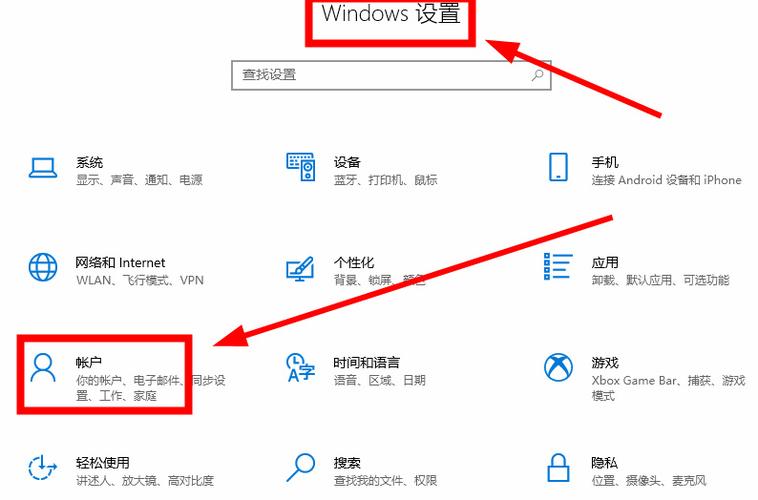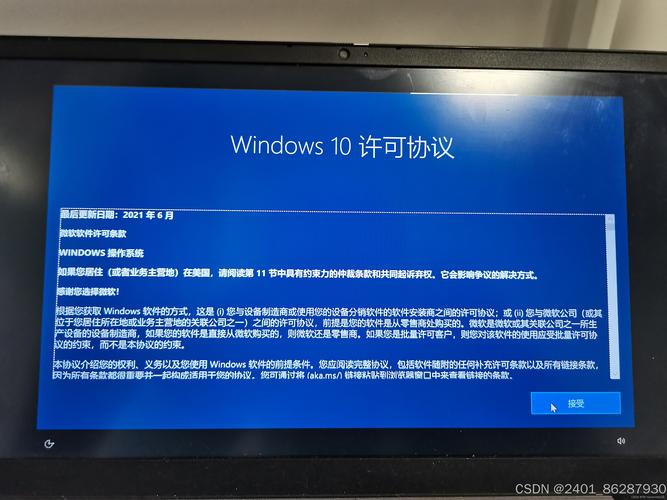Win10如何轻松关闭锁屏
Win10轻松关闭锁屏的方法如下:,,1. 进入系统设置。,2. 点击“个性化”选项。,3. 在左侧菜单中选择“锁屏界面”。,4. 在右侧窗口中,找到“屏幕超时设置”选项。,5. 调整“锁屏”选项的时间,选择“从不”即可关闭锁屏。,,以上步骤简单易懂,轻松关闭Win10锁屏。
在Windows 10系统中,锁屏功能是一项非常实用的功能,它可以在我们暂时离开电脑时保护我们的隐私和安全,对于某些用户来说,他们可能并不需要这个功能,或者想要在某些情况下关闭它,Win10如何关闭锁屏呢?本文将详细介绍关闭Win10锁屏的步骤和注意事项。
为什么要关闭Win10锁屏
在了解如何关闭Win10锁屏之前,我们先来了解一下为什么要关闭它,对于那些长时间使用电脑的用户来说,锁屏可能会影响他们的工作效率,每次离开电脑时都需要手动解锁,这无疑会浪费时间和精力,对于一些不需要保护隐私的用户来说,锁屏可能并不是必需的,有些用户可能觉得锁屏的界面并不美观,或者与他们的个性化设置不符,关闭Win10锁屏对于这些用户来说是有一定必要的。
关闭Win10锁屏的步骤
关闭Win10锁屏的步骤相对简单,但具体操作可能会因系统版本和个性化设置的不同而有所差异,下面是一般的操作步骤:
1、进入设置:点击屏幕左下角的“开始”按钮,在弹出的菜单中点击“设置”图标,进入Windows设置界面。
2、找到“个性化”选项:在Windows设置界面中,找到并点击“个性化”选项。
3、进入“锁屏界面”:在“个性化”选项中,找到并点击“锁屏界面”选项。
4、关闭锁屏:在“锁屏界面”中,可以看到各种锁屏设置选项,要关闭锁屏,可以找到“屏幕超时设置”或“屏幕保护程序设置”选项,并将其设置为“从不”或取消勾选“在恢复时显示锁屏”。
5、保存设置:完成上述步骤后,点击“应用”或“保存”按钮,使设置生效。
注意事项
在关闭Win10锁屏时,需要注意以下几点:
1、确认个人隐私和安全:虽然关闭锁屏可以方便用户的使用,但也会降低系统的安全性,在关闭锁屏之前,请确保您的计算机处于安全的环境中,并且已经采取了其他安全措施来保护您的隐私和数据。
2、了解系统版本和个性化设置:不同版本的Windows 10系统和不同的个性化设置可能会影响关闭锁屏的步骤和效果,在操作之前,请确保您已经了解了您的系统版本和个性化设置的相关信息。
3、考虑使用其他替代方案:如果您觉得关闭锁屏可以提高工作效率或美观度,但仍然希望保护隐私和数据安全,可以考虑使用其他替代方案,如设置密码或使用其他安全软件来保护您的计算机。
4、谨慎操作:在操作过程中,请谨慎对待每一个选项和设置,以免误操作导致系统出现问题或数据丢失,如果不确定如何操作,建议先备份重要数据或寻求专业人士的帮助。
通过以上步骤,我们可以轻松地关闭Win10的锁屏功能,关闭锁屏可以提高工作效率和美观度,但同时也需要注意个人隐私和安全问题,在操作过程中,请遵循相关注意事项和操作指南,以确保操作的正确性和安全性。